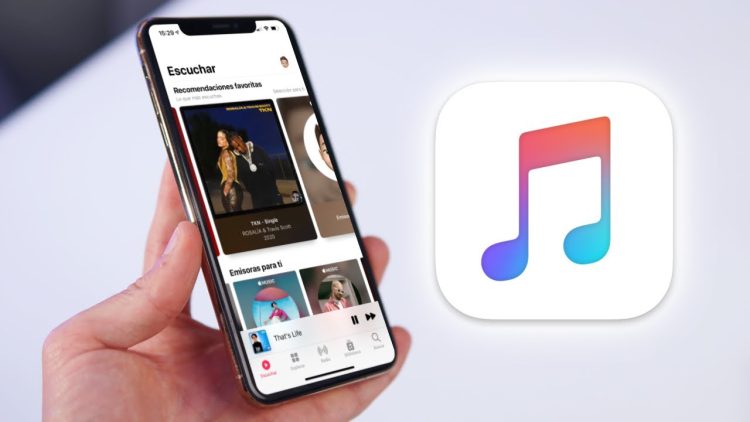Cách thiết lập âm thanh không gian cá nhân hóa cho AirPods
Tính năng Âm thanh không gian cá nhân hóa được Apple trang bị trên các thiết bị iPhone iOS 16 hiện nay đã đem đến nhiều trải nghiệm ấn tượng tới người dùng. Tuy nhiên không phải iFan nào cũng biết và tận hưởng những tính năng xịn sò ấy. Bạn đã biết cách thiết lập âm thanh không gian cá nhân hóa cho AirPods của mình chưa? Nếu chưa thì đừng bỏ qua chia sẻ của Blog Chăm Chỉ trong bài viết dưới đây nhé!
Âm thanh không gian cá nhân hóa là gì?
Nội dung
Âm thanh không gian cá nhân hóa, hay Apple Spatial Audio là công nghệ âm thanh có khả năng xử lý trực tiếp tín hiệu 5.1, 7.1, hoặc hiệu ứng Dolby Atmos thông qua các filter riêng để tạo ra không gian 3 chiều như thật cho người dùng trải nghiệm.
Âm thanh sau khi được xử lý bởi hệ thống này sẽ giúp chúng ta cảm thấy như âm thanh được truyền đến từ nhiều hướng xung quanh, đem đến cảm giác như là đang ngồi trong rạp chiếu phim. Âm trường được tạo ra sẽ phong phú hơn, mang lại trải nghiệm nghe chính xác và đắm chìm hơn.
Apple Spatial Audio có gì đặc biệt so với công nghệ Dolby Atmos dành cho tai nghe, hay công nghệ 360 Reality Audio của Sony. ĐÓ là hệ thống âm thanh không gian cá nhân hóa có thể dựa vào các cảm biến phía bên trong tai nghe AirPods để theo dõi chuyển động đầu của người dùng, thậm chí theo dõi cả vị trí của thiết bị sử dụng để giả lập hướng âm thanh phát ra từ màn hình của thiết bị. Hệ thống Apple Spatial Audio này cũng được xem là cách mà Apple xây dựng thương hiệu cho công nghệ âm thanh 360 độ của hãng.
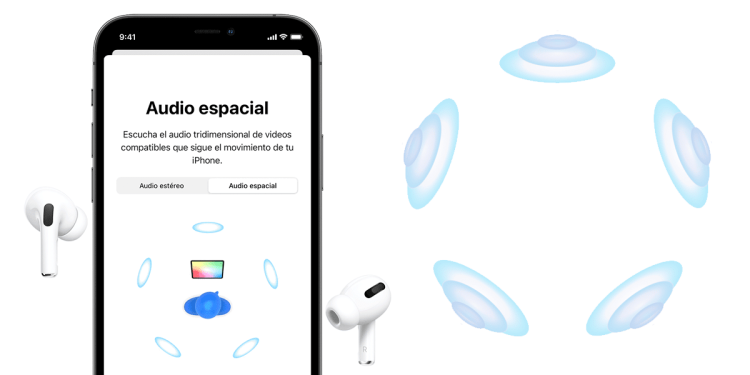
Các thiết bị tương thích với âm thanh không gian cá nhân hóa
Bạn có thể truy cập Apple Spatial Audio trên mọi iPhone chạy iOS 16 trở lên. Và không phải bất kỳ AirPods nào cũng có hỗ trợ tính năng này. Dưới đây là danh sách các AirPods có hỗ trợ tính năng âm thanh không gian cá nhân hóa, tham khảo nhé:
► AirPods Pro 2
►AirPods Pro
►AirPods Max
►AirPods (thế hệ thứ 3)
Đối với phần mềm, các ứng dụng như Netflix, Amazon Prime Video, HBO Go, Vudu và Hulu đều có hỗ trợ âm thanh không gian cá nhân hóa.

Cách thiết lập âm thanh không gian cá nhân hóa cho AirPods
Cách thiết lập âm thanh không gian cá nhân hóa cho AirPods không quá khó. Nếu bạn vẫn chưa biết cách thực hiện thì cùng Blog Chăm Chỉ làm theo những bước dưới đây nhé:
✤ Bước 1: Mở nắp hộp AirPods, giữ gần iPhone của bạn và thực hiện thao tác theo như hướng dẫn trên màn hình điện thoại.
✤ Bước 2: Sau đó đi tới Cài đặt trên iPhone, chọn tên AirPods của bạn xuất hiện ở gần đầu màn hình > Chọn Âm thanh không gian cá nhân hóa.
✤ Bước 3: Cuối cùng nhấn chọn vào Cá nhân hóa âm thanh không gian là xong.
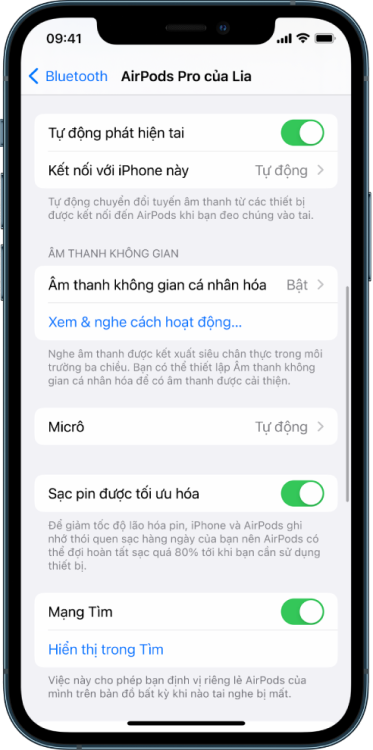
Sau khi hoàn thành quá trình thiết lập, bạn có thể chọn Xem & nghe các hoạt động để có thể biết âm thanh như thế nào.
Dừng sử dụng tính năng Âm thanh không gian cá nhân hóa
Trong trường hợp bạn không muốn sử dụng tính năng này trên tất cả các thiết bị Apple của mình, hãy theo dõi các thao tác dưới đây nhé:
✤ Đối với iPhone hoặc iPad: Chọn Cài đặt > Sau đó chọn tên AirPods ở gần đầu màn hình > Nhấn chọn Âm thanh không gian cá nhân hóa > chọn Dừng sử dụng Âm thanh không gian cá nhân hóa.
✤ Đối với Macbook: Chọn menu Apple > Sau đó chọn Cài đặt hệ thống > Chọn tên AirPods bạn đang sử dụng > Cuối cùng chọn Dừng sử dụng Âm thanh không gian cá nhân hóa là xong.
✤ Đối với Apple TV: Trên Apple TV Remote, nhấn giữ biểu tượng “tivi” > Chọn AirPods > Chọn Dừng sử dụng Âm thanh không gian cá nhân hóa.
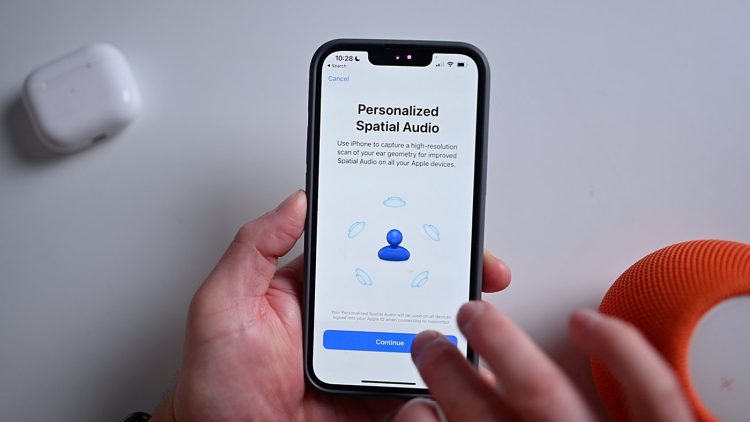
Apple luôn không ngừng đem đến cho người dùng những trải nghiệm cá nhân hóa ấn tượng. Hi vọng với những chia sẻ trong bài viết vừa rồi, Blog Chăm Chỉ đã giúp bạn dễ dàng thiết lập âm thanh không gian cá nhân hóa cho AirPods để đem đến âm thanh chân thực nhất. Nếu thấy hay, đừng quên lưu lại và chia sẻ nội dung này đến bạn bè, người thân nhé. Chúc bạn thành công!
Có thể bạn quan tâm:
- Khắc Phục Lỗi AirPods Mất Kết Nối 1 Bên Tai Nghe Hiệu Quả
- [Hướng dẫn] Cách kết nối tai nghe AirPods với điện thoại Android?